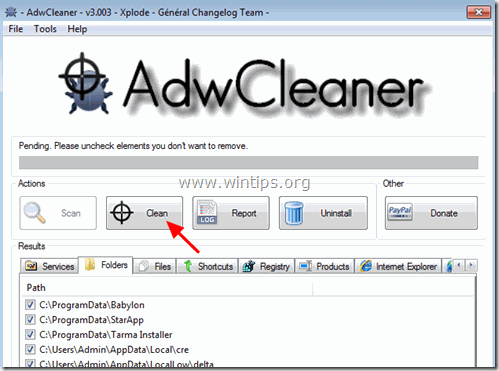Spis treści
SavePass Smartbar to oprogramowanie adware przeglądarki, które zmienia ustawienia wyszukiwania w popularnych przeglądarkach internetowych, takich jak Internet Explorer, Google Chrome lub Mozilla Firefox, w celu wyświetlania reklam od nieznanych wydawców i zarabiania pieniędzy.W rzeczywistości SavePass Smartbar to rozszerzenie (plugin) wspierane przez reklamy, które może być zainstalowane na komputerze bez zgody użytkownika i modyfikuje ustawienia przeglądarki w celu wykonywania przekierowań przeglądania do reklam i zarabiania pieniędzy od ich wydawców.

SavePass Smartbar & SavePass SmartBar Engine są programami typu adware i są przeznaczone do modyfikowania ustawień przeglądarki i mogą instalować dodatkowe wtyczki (paski narzędzi, rozszerzenia lub dodatki) w przeglądarce internetowej użytkownika w celu promowania innych linków lub produktów. Porywacze przeglądarki, takie jak ten, mogą przekierować komputer użytkownika na złośliwe strony internetowe lub mogą zainstalować złośliwe programy w celu narażenia komputera użytkownika na zagrożenia bezpieczeństwa.
Technicznie " SavePass Smartbar " nie jest wirusem i jest skategoryzowany jako złośliwy program ("Potentially Unwanted Program (PUP)", który może zawierać i instalować złośliwe programy na komputerze, takie jak adware, paski narzędzi lub wirusy. Jeśli komputer jest zainfekowany " SavePass Smartbar " adware, wtedy więcej reklam pop-up, banery i linki sponsorowane są wyświetlane na ekranie komputera ofiary lub wewnątrz przeglądarki internetowej, a w niektórych przypadkach prędkość komputera może być spowolniona z powodu złośliwych programów działających w tle.
SavePass Smartbar program adware został prawdopodobnie zainstalowany bez wiedzy użytkownika, ponieważ jest on powszechnie dołączany do innych programów freeware, które są pobierane - i instalowane - ze znanych stron internetowych, takich jak ". pobierz.pl (CNET)" , "Softonic.pl" Z tego powodu musisz zawsze zwracać uwagę na opcje instalacji każdego programu, który instalujesz na swoim komputerze, ponieważ większość instalatorów oprogramowania zawiera dodatkowe oprogramowanie, którego nigdy nie chciałeś zainstalować. W prostych słowach, NIE INSTALUJ ŻADNEGO NIEZBĘDNEGO OPROGRAMOWANIA, które jest dołączone do instalatora programu, który chcesz zainstalować.Dokładniej, kiedy instalujeszprogram na komputerze:
- NIE NACISKAJ przycisku " Następny Przycisk " za szybko na ekranach instalacyjnych Przeczytać i zaakceptować DOKŁADNIE Warunki i umowy ZAWSZE WYBIERAĆ: " Niestandardowe " instalacja. ODMÓW instalację jakiegokolwiek oferowanego dodatkowego oprogramowania, którego nie chcesz instalować. NIE ZAZNACZYĆ żadnej opcji, która mówi, że Twoja strona główna i ustawienia wyszukiwania zostaną zmodyfikowane.
Jak usunąć SavePass Smartbar ' & ' SavePass SmartBar Engine z komputera:
Krok 1: Uruchom komputer w "Trybie bezpiecznym z obsługą sieci".
SavePass SmartBar jest trudny do usunięcia przy użyciu normalnej procedury odinstalowania za pośrednictwem kontroli systemu Windows, a przy próbie odinstalowania złośliwego programu otrzymujemy komunikat " Nie masz wystarczającego dostępu, aby odinstalować" e rror message.Z tego powodu należy uruchomić komputer w trybie bezpiecznym z obsługą sieci.Aby to zrobić:
Użytkownicy Windows 7, Vista i XP :
- Zamknij wszystkie programy i zrestartować komputer. Naciśnij przycisk " F8 " podczas uruchamiania komputera, przed pojawieniem się logo systemu Windows. Gdy zostanie wyświetlony przycisk " Menu opcji zaawansowanych systemu Windows " pojawi się na ekranie, użyj klawiszy strzałek klawiatury, aby podświetlić " Tryb bezpieczny z obsługą sieci ", a następnie naciśnij " ENTER ".
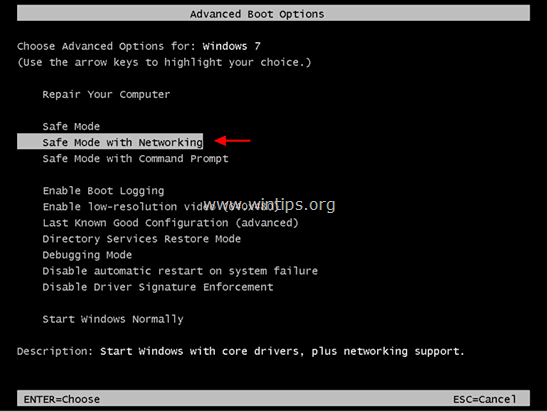
Użytkownicy Windows 8 & 8.1:
- Prasa " Windows ”
 + " R klawisze ", aby załadować Uruchom Okno dialogowe. Wpisz " msconfig " i naciśnij Wejdź na stronę .
+ " R klawisze ", aby załadować Uruchom Okno dialogowe. Wpisz " msconfig " i naciśnij Wejdź na stronę .  Kliknij przycisk Buty i zaznaczyć " Bezpieczne uruchamianie " & " Sieć ”.
Kliknij przycisk Buty i zaznaczyć " Bezpieczne uruchamianie " & " Sieć ”. 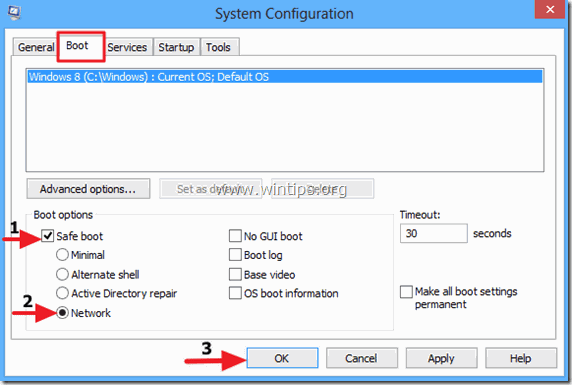 Kliknij " OK " oraz zrestartować swojego komputera.
Kliknij " OK " oraz zrestartować swojego komputera.
Uwaga: Aby uruchomić system Windows w " Tryb normalny " ponownie, musisz odznaczyć " Bezpieczne uruchamianie " ustawienie za pomocą tej samej procedury.
Krok 2. Zatrzymaj i usuń procesy SavePass Smartbar za pomocą RogueKiller.
RogueKiller to program anty-malware napisany i jest w stanie wykryć, zatrzymać & usunąć ogólne malwares i niektóre zaawansowane zagrożenia, takie jak rootkity, rogues, robaki, itp.
1. pobierz. oraz uratować "RogueKiller" narzędzie na komputerze'* (np. Pulpit).
Uwaga*: Pobierz wersja x86 lub X64 w zależności od wersji systemu operacyjnego. Aby znaleźć wersję systemu operacyjnego, " Prawy Klik " na ikonie komputera, wybierz " Właściwości " i patrzeć na " Typ systemu " sekcja
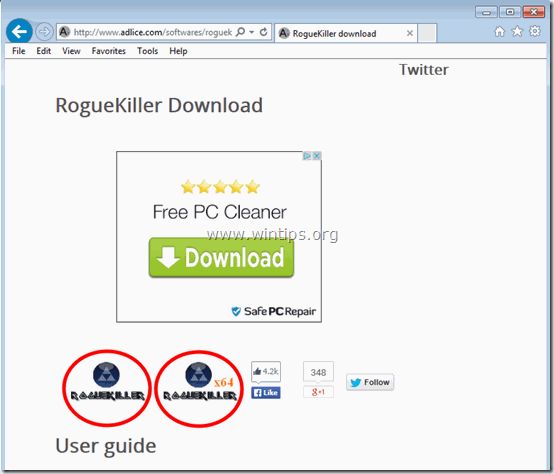
2) Podwójne kliknięcie do biegu RogueKiller.
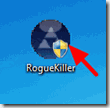
3. Poczekaj na zakończenie skanowania wstępnego, a następnie, odczytaj i " Przyjmij " warunki licencji.
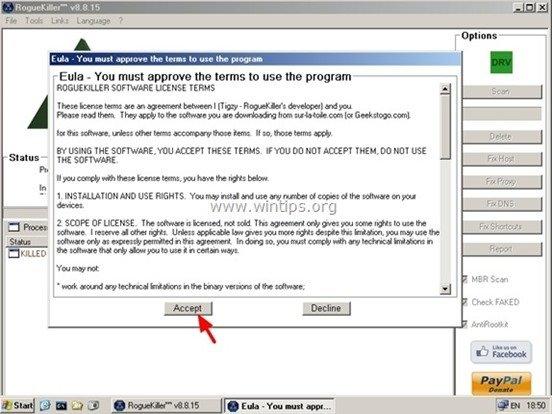
4. Naciśnij przycisk " Skanuj " przycisk, aby przeskanować komputer w poszukiwaniu złośliwych zagrożeń i złośliwych wpisów startowych.
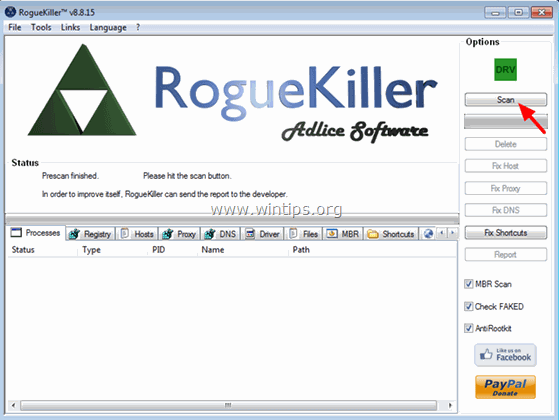
5. Na koniec, po zakończeniu pełnego skanowania, kliknij przycisk " Rejestr ", zaznacz wszystkie znalezione złośliwe elementy, a następnie naciśnij " Usuń "przycisk do ich usunięcia.
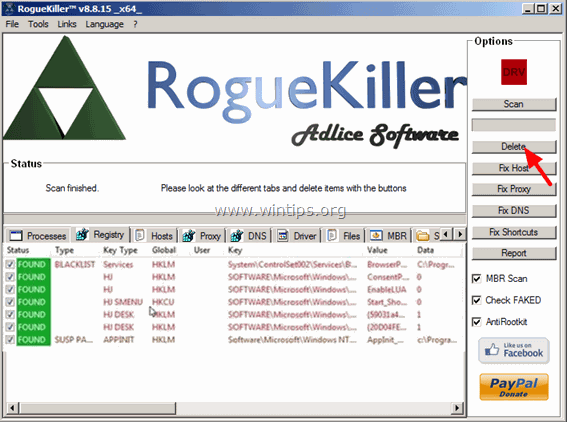
6. zamknij “ RogueKiller " i przejść do następnego kroku.
Krok 3. Usuń wpis startowy "SavePass Smartbar" za pomocą CCleaner.
1. pobierz. oraz uruchomić CCleaner.
2. przy "CCleaner" w oknie głównym wybrać " Narzędzia " w lewym panelu.

3. W " Narzędzia ", wybrać " Startup ".

4. Wybierz " Windows " zakładka, a następnie wybierz oraz usuń następujący złośliwy wpis, jeśli istnieje:
- SavePass SmartBar

5. zamknij "CCleaner" narzędzie i przejdź do next Step.
Krok 4. Odinstaluj złośliwe oprogramowanie z Panelu sterowania.
1. Aby to zrobić, należy udać się do:
- Windows 7 & Vista: Start > Panel sterowania . Windows XP: Start > Ustawienia > Panel sterowania
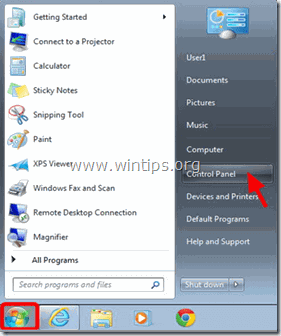
- Windows 8 & 8.1:
- Prasa " Windows ”
 + " R klawisze ", aby załadować Uruchom Okno dialogowe. Wpisz " panel sterowania" i nacisnąć Wejdź na stronę .
+ " R klawisze ", aby załadować Uruchom Okno dialogowe. Wpisz " panel sterowania" i nacisnąć Wejdź na stronę .
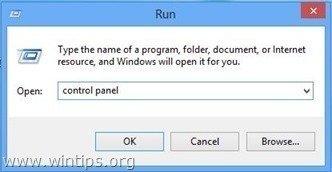
2. Kliknij dwukrotnie, aby otworzyć:
- Dodaj lub usuń programy jeśli masz Windows XP Programy i funkcje (lub " Odinstaluj program "), jeśli posiadasz system Windows 8, 7 lub Vista.
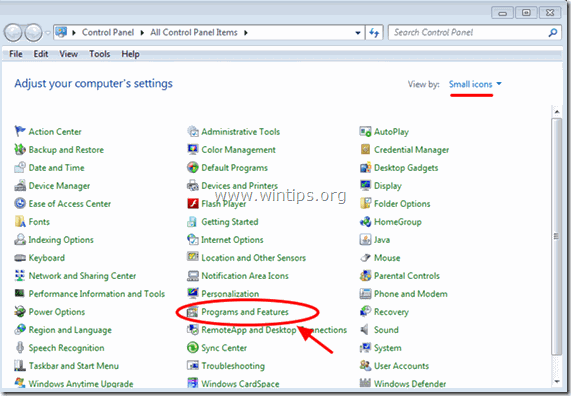
3. Gdy na ekranie wyświetlana jest lista programów:
3a. Posortuj wyświetlane programy według daty instalacji (Installed On), a następnie znajdź i Usuń (Uninstall) każdy nieznany program, który został ostatnio zainstalowany w systemie.
3b. Usuń również wszystkie te złośliwe aplikacje: *.
- SavePass Smartbar BeeCoupons Smartbar Engine Muvic Smartbar Muvic Smartbar Engine Snap.Do
* Notice: Jeśli nadal otrzymujesz " Nie masz wystarczającego dostępu, aby odinstalować" e rror message, during uninstall then follow this guide to uninstall all malicious programs and then continue to the next steps.

Krok 5: Usuń SavePass Smartbar za pomocą "AdwCleaner".
1) Pobierz i zapisz narzędzie "AdwCleaner" na pulpicie.
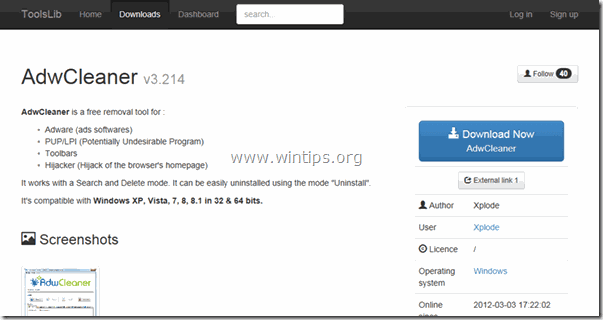
2. zamknij wszystkie otwarte programy oraz Podwójne kliknięcie otworzyć "AdwCleaner" z pulpitu.
3. Po zaakceptowaniu " Umowa licencyjna ", naciśnij przycisk " Skanuj " przycisk.

4. Po zakończeniu skanowania naciśnij "Czyste ", aby usunąć wszystkie niechciane złośliwe wpisy.
4. Prasa " OK " w " AdwCleaner - Informacje" i nacisnąć " OK " ponownie aby ponownie uruchomić komputer .
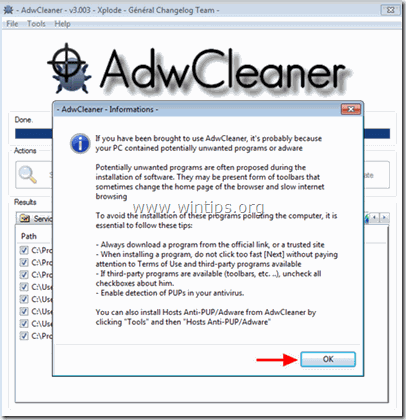
5. Po ponownym uruchomieniu komputera, zamknąć " AdwCleaner " informacje (readme) i przejdź do następnego kroku.
Krok 6. Usuń SavePass Smartbar - Toolbar - za pomocą narzędzia do usuwania oprogramowania typu Junkware.
1. Pobierz i uruchom JRT - Junkware Removal Tool.

2. Naciśnij dowolny klawisz, aby rozpocząć skanowanie komputera za pomocą " JRT - narzędzie do usuwania oprogramowania śmieciowego ”.
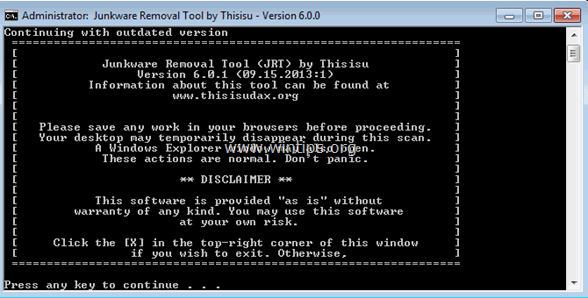
3. Bądź cierpliwy, aż JRT przeskanuje i oczyści Twój system.
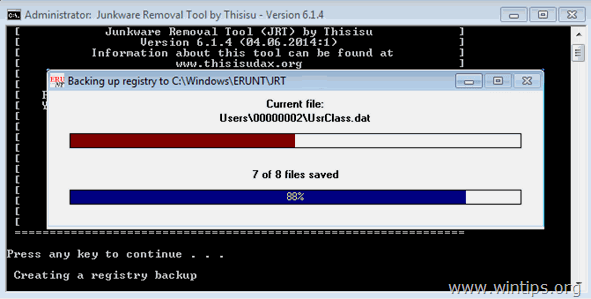
4. Zamknij plik dziennika JRT, a następnie zrestartować swojego komputera.
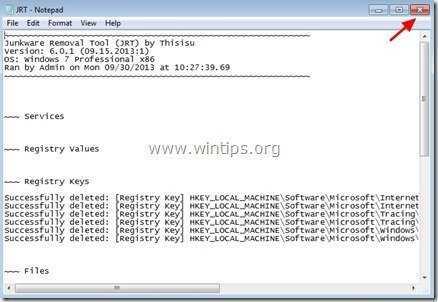
Krok 7. Usuń SavePass Smartbar Engine za pomocą Malwarebytes Anti-Malware Free.
Pobierz oraz zainstalować jeden z najbardziej niezawodnych DARMOWYCH programów antywirusowych dzisiaj, aby oczyścić komputer z pozostałych złośliwych zagrożeń. Jeśli chcesz pozostać stale chroniony przed zagrożeniami malware, istniejącymi i przyszłymi, zalecamy zainstalowanie Malwarebytes Anti-Malware Premium:
Ochrona MalwarebytesTM
Usuwa programy typu Spyware, Adware i Malware.
Rozpocznij darmowe pobieranie teraz!
Szybkie pobieranie i instrukcja montażu:
- Po kliknięciu w powyższy link, naciśnij na " Rozpocznij moją darmową 14-trówkę " opcja, aby rozpocząć pobieranie.
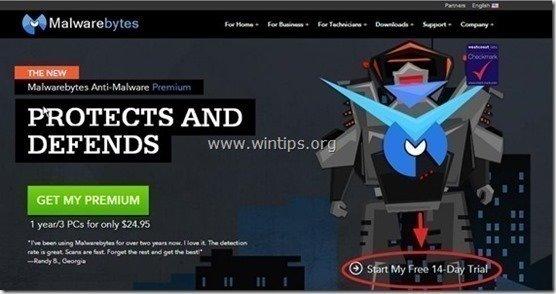
- Aby zainstalować Wersja BEZPŁATNA tego niesamowitego produktu, usuń zaznaczenie " Włącz darmową wersję próbną Malwarebytes Anti-Malware Premium " opcja na ostatnim ekranie instalacji.
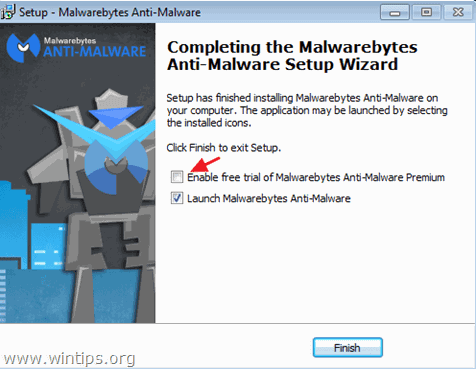
Skanuj i czyść swój komputer z Malwarebytes Anti-Malware.
1. Biegnij " Malwarebytes Anti-Malware" i pozwolić programowi na aktualizację do najnowszej wersji i złośliwej bazy danych w razie potrzeby.
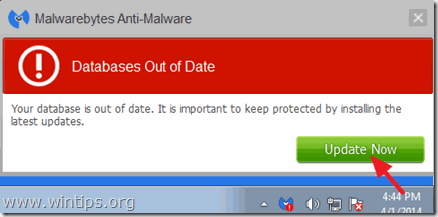
2. Po zakończeniu procesu aktualizacji naciśnij przycisk " Skanuj teraz " przycisk, aby rozpocząć skanowanie systemu w poszukiwaniu złośliwego oprogramowania i niechcianych programów.
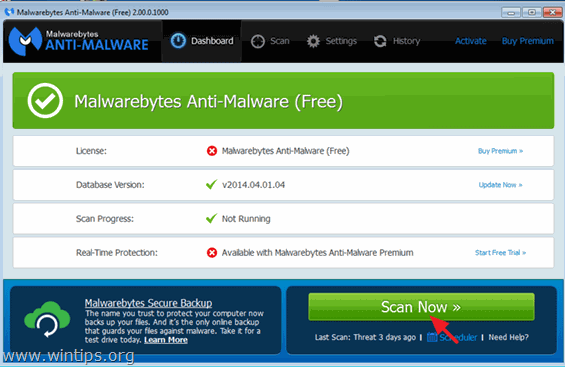
3. Teraz poczekaj, aż Malwarebytes Anti-Malware zakończy skanowanie komputera w poszukiwaniu złośliwego oprogramowania.
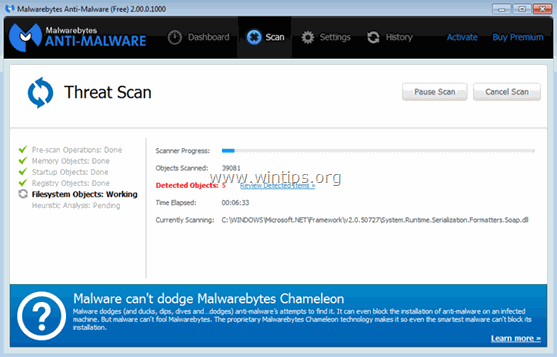
4. Po zakończeniu skanowania naciśnij przycisk " Kwarantanna Wszystkie " przycisk, aby usunąć wszystkie znalezione zagrożenia.
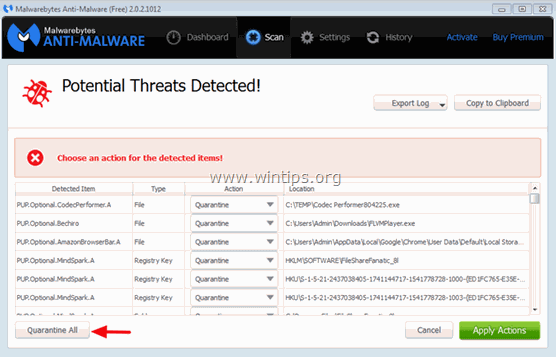
5. Poczekaj, aż Malwarebytes Anti-Malware usunie wszystkie infekcje z systemu, a następnie uruchom ponownie komputer (jeśli jest to wymagane od programu), aby całkowicie usunąć wszystkie aktywne zagrożenia.
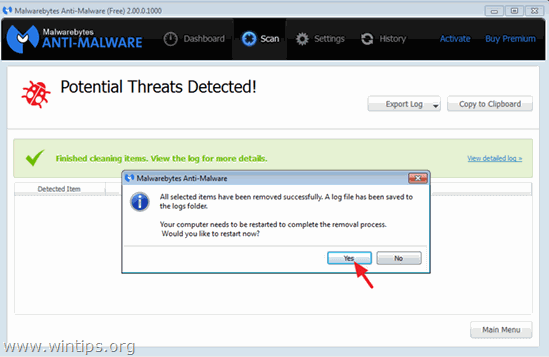
6. Po ponownym uruchomieniu systemu, uruchom ponownie Malwarebytes Anti-Malware aby sprawdzić, czy w systemie nie pozostały żadne inne zagrożenia.
Porady: Aby zapewnić, że komputer jest czysty i bezpieczny, wykonać pełne skanowanie Malwarebytes Anti-Malware w Windows " Tryb bezpieczny ". Szczegółową instrukcję, jak to zrobić, znajdziesz tutaj.
Krok 8 - Opcjonalnie - Usuń SavePass Smartbar z Internet Explorer, Chrome & Firefox.
Aby upewnić się, że infekcja "SavePass Smartbar" została całkowicie usunięta z przeglądarki internetowej, przywróć ustawienia swojej przeglądarki internetowej do wartości domyślnych.
Internet Explorer, Google Chrome, Mozilla Firefox
Internet Explorer
Usuń SavePass Smartbar z Internet Explorer
1. Z menu głównego Internet Explorera kliknij: " Narzędzia "  i wybrać " Opcje internetowe ".
i wybrać " Opcje internetowe ".
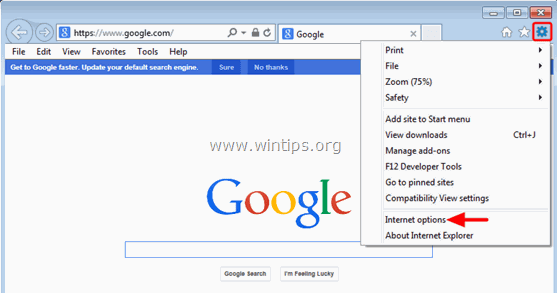
2. Kliknij " Zaawansowane " zakładka.
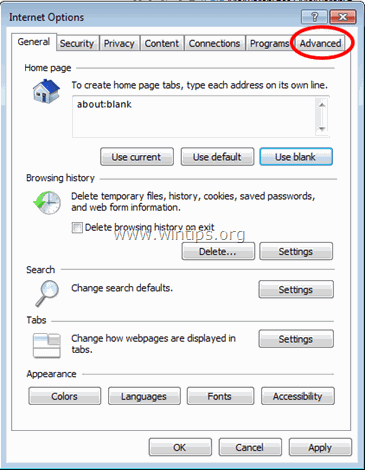
3. Wybierz " Reset ”.
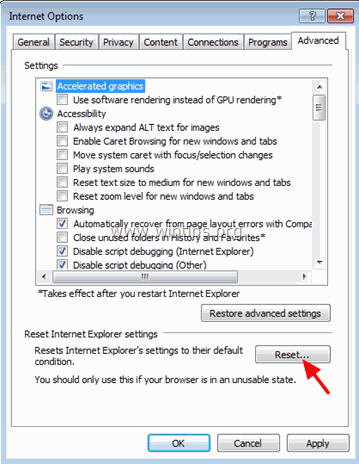
4. Zaznacz (aby włączyć) opcję " Usuń ustawienia osobiste " i wybrać " Reset ”.
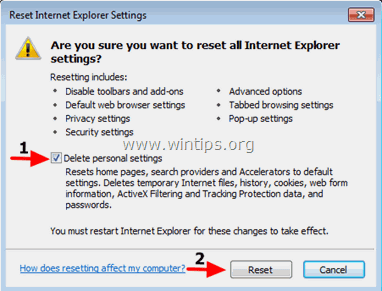
5. Po zakończeniu czynności resetowania, naciśnij " Zamknij ", a następnie wybrać " OK ", aby wyjść z opcji programu Internet Explorer.
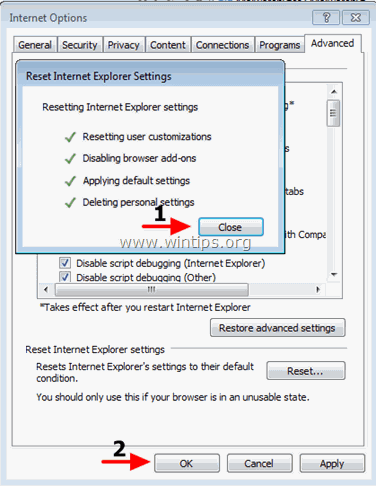
6. zamknij wszystkie okna i zrestartować Internet Explorer.
Google Chrome
Usuń SavePass Smartbar Adware z Chrome
1. Otwórz Google Chrome i przejdź do menu chrome  i wybrać " Ustawienia ".
i wybrać " Ustawienia ".
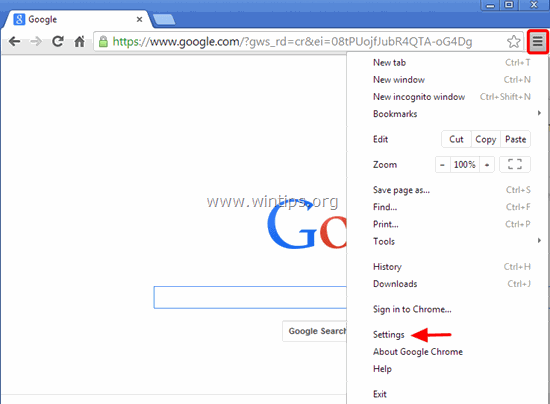
2. Spójrz na koniec opcji "Ustawienia" i naciśnij przycisk "Pokaż ustawienia zaawansowane " link.
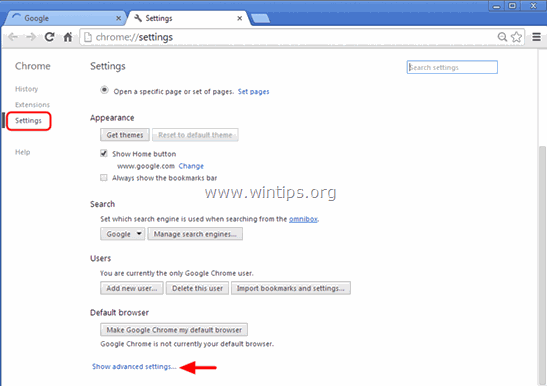
3. Przewiń całą stronę w dół i naciśnij przycisk " Resetowanie ustawień przeglądarki " przycisk.
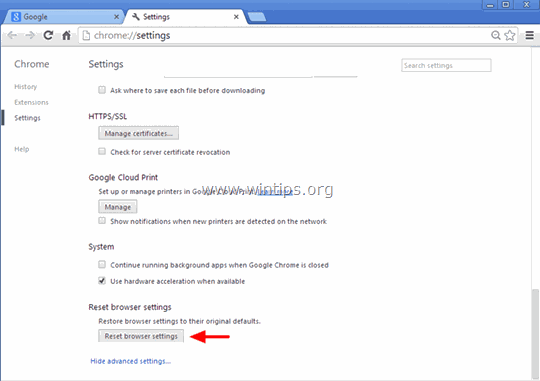
4. Naciśnij przycisk " Reset " ponownie przycisk.
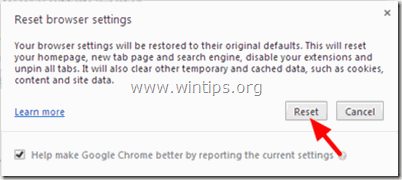
5. uruchom ponownie Google Chrome.
Mozilla Firefox
Usuń SavePass Smartbar z programu Firefox.
1. Z menu Firefoxa przejdź do " Pomoc " > " Informacje o rozwiązywaniu problemów ”.
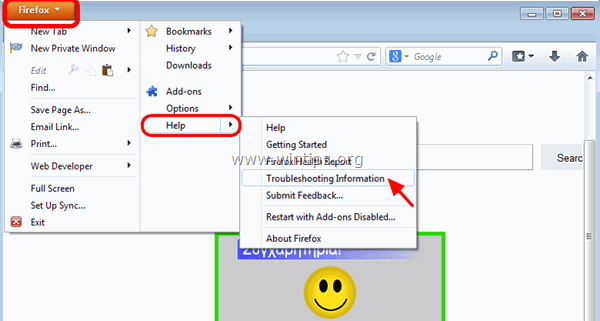
2. W " Informacje o rozwiązywaniu problemów " okno, naciśnij " Resetuj Firefoxa ", aby zresetować program Firefox do stanu domyślnego .
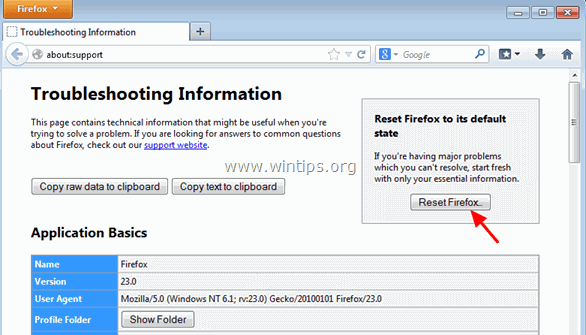
3. Prasa " Reset Firefox" ponownie.
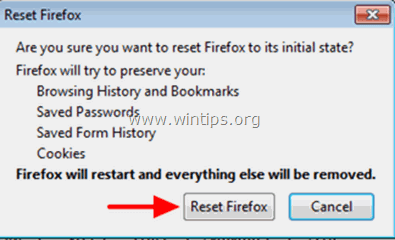
4. Po zakończeniu zadania resetowania, Firefox uruchamia się ponownie.

Andy'ego Davisa
Blog administratora systemu o systemie Windows